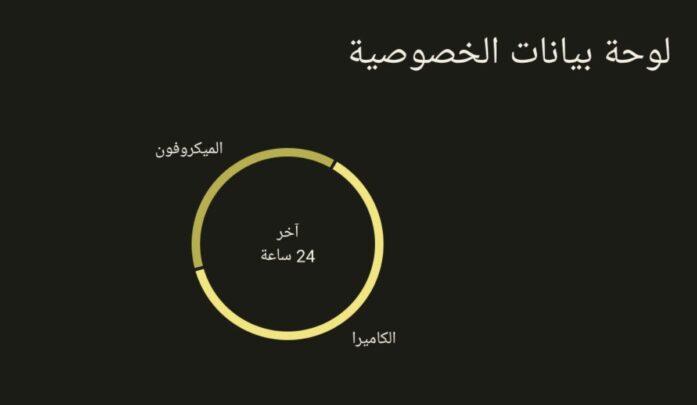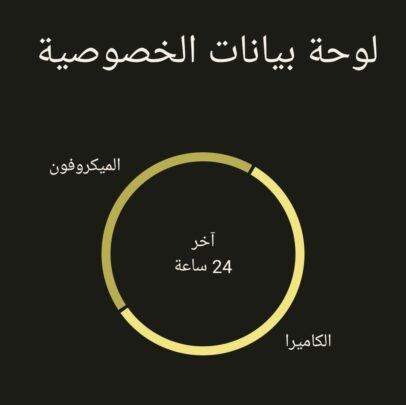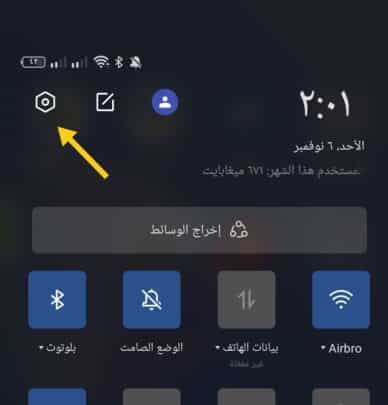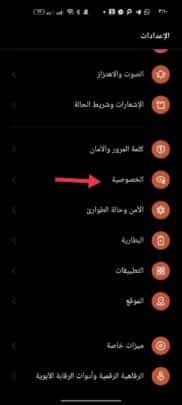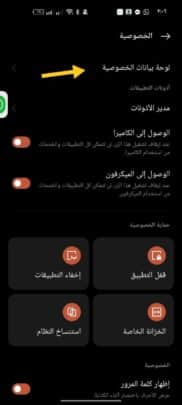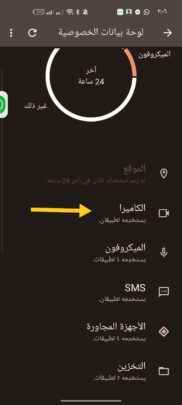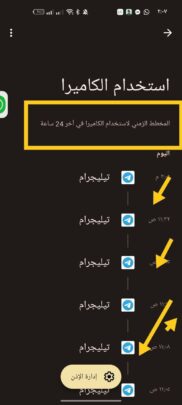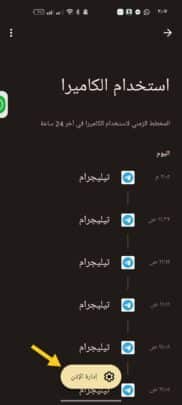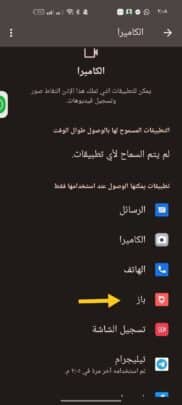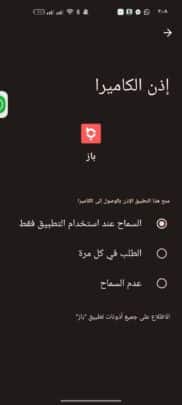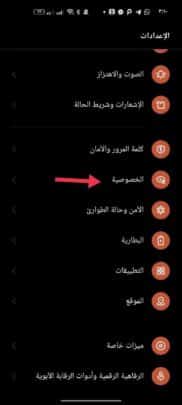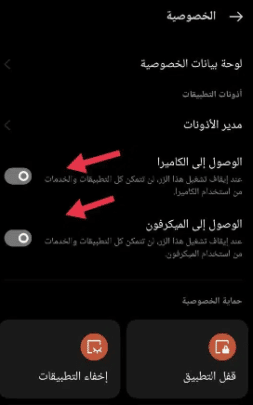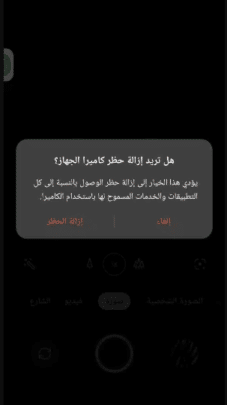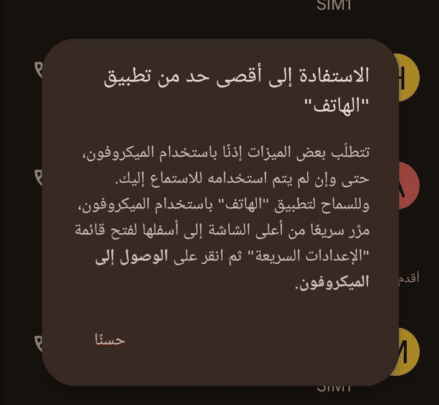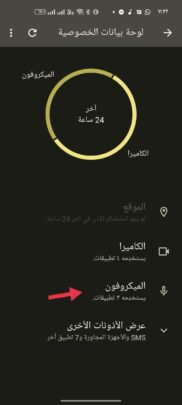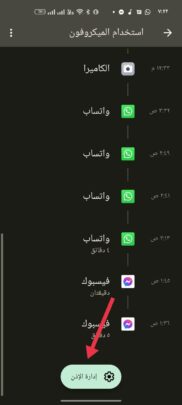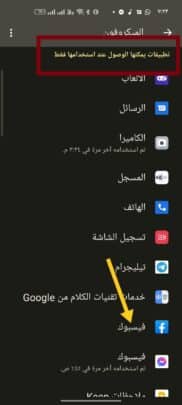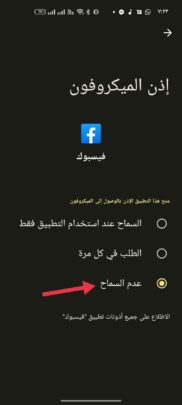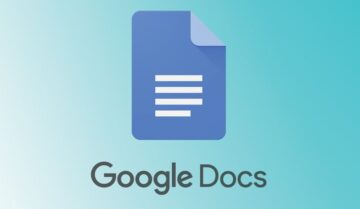
لوحة بيانات الخصوصية في هواتف ريلمي realme..في تلك الأيام هاتفك هو أمرًا أساسيًا في حياتك، وذلك نظرًا لكثرة ما يتعلق به، ما إذا كانت الدراسة أو العمل أو حتى الترفيه، فلا يوجد شيئًا لا يمكنك تنفيذه من خلال هاتفك، وعندما يتعلق الأمر بذلك فيجب الحرص دومًا على متابعة خصوصية هاتفك، لترى..هل تم انتهاكها؟ هل هناك خطب ما غير مألوف؟ سنتحدث في هذا المقال عن لوحة بيانات الخصوصية والتي تتوفر في هواتف ريلمي، وعلمًا بأن الشرح يتم وفقًا لواجهة Realme U.I 3.0، والتي أتت بالعديد من المميزات ومن بينها..لوحة بيانات الخصوصية! تابع لتتعرف على المزيد.
هناك تلك التطبيقات التي تقوم بانتهاك خصوصيتك سواء من خلال الكاميرا أو من خلال المايكروفون الخاص بهاتفك، وقد لا تلاحظ تلك التطبيقات ولا تشعر بها وتكون بالفعل أنت من قمت بتثبيتها، فهنا من خلال هذا المقال ستتعرف على لوحة بيانات الخصوصية والتي ستستطيع من خلالها أن تتعرف على التطبيقات التي تقوم باستخدام الكاميرا أو الميكروفون الخاص بهاتفك دون علمك أو بشكلٍ غير عادي، مع التحكم في إعطاء التطبيقات تلك الأذونات من عدمه، وهناك شيئًا إضافيًا..وهو إمكانية منع استخدام الكاميرا تمامًا أو الميكروفون..سنتعرف على تلك التفاصيل كاملة تاليًا.
ما هي لوحة بيانات الخصوصية في هواتف ريلمي؟
هي إضافة في إعدادات الخصوصية، والتي تقوم بعرض جميع الخواص والخدمات التي يتطلب لاستخدامها إعطاء الأذونات الخاصة بها أولًا، والتي يتلوها سماح الهاتف لتطبيقٍ معين أن يستخدم الكاميرا على سبيل المثال، ومن التطبيقات التي يتوجب عليك إعطاءها الإذن لاستخدام الكاميرا Whatsapp على سبيل المثال! وذلك لتتمكن من التصوير (تصويرك لنفسك أو تصويرك للأشياء بوجه عام)، وإلى هذا الحد فأنت بأمان، ولكن..ماذا إذا قمت باستخدام أحد التطبيقات الخارجية، التي يتم تنزيلها من مصادر غير موثوقة وتثبيتها على الهاتف، وأيًا كان مصدر تنزيل التطبيق..فيمكن ولو باحتمالٍ صغير أن يقوم بالتجسس عليك، أن يستحوذ على أذونات الكاميرا والميكروفون على سبيل المثال؛ فقط ليتمكن من اقتحام خصوصيتك!
لوحة بيانات الخصوصية تقوم بفضح كل ذلك من خلال عرضها لكل التطبيقات التي تم السماح لها باستخدام إمكانات الهاتف..من كاميرا وميكروفون وغيرهم، فكيف يكون ذلك؟
- تقوم أولًا بالدخول على الإعدادات العامة لهاتفك
- ومن ثم تتوجه إلى إعدادات “الخصوصية”
- ومنها تتوجه إلى “لوحة بيانات الخصوصية”
- والتي من خلالها ستتعرف على جميع التطبيقات التي تم السماح لها باستخدام خاصية أو أداة كالتالي:
- قم بفتح الأداة أو الخاصية التي تود التأكد من التطبيقات التي تم السماح لها باستخدامها
- ثم قم بفحص التطبيقات التي إعطاء الإذن لها لاستخدام تلك الخاصية أو تلك الأداة
- ومنها يمكنك اختيار إلغاء الإذن للتطبيق الغير مرغوب فيه وحذفه إن أردت.
هل يمكن قطع الطريق عن استخدام الكاميرا والميكرفون تمامًا؟
وفرت ريلمي في إعدادات الخصوصية الخاصة بها إمكانية إلغاء الوصول للكاميرا والميكرفون، وكيف ذلك؟
- توجه إلى الإعدادات العامة لهاتفك
- ثم توجه إلى إعدادات الخصوصية
- ومنها ستجد إمكانية إلغاء الوصول للكاميرا والميكرفون
ما الذي يترتب على إلغاء الوصول للكاميرا والميكرفون؟
ما يعنيه إلغاء الوصول هو أن تعطي أمرًا بسدّ عدسة الكاميرا والميكرفون فلا يتم استخدامهم تمامًا حتى من تطبيقات النظام! وهذا مستوى عالٍ من الآمان لا تستخدمه دائمًا فلا يعيقك من استخدام الهاتف كما ينبغي أن يكون.
فعندما تقوم بإلغاء الوصول للكاميرا:
كما ترى..لم أتمكن حتى من التصوير بكاميرا النظام الخاصية بهاتفي! وبالتالي لن تتمكن من استخدام الكاميرا في تطبيقاتٍ مثل الواتس أب والماسنجر.
وعندما تقوم بإلغاء الوصول للميكرفون:
فكما ترى أيضًا..حتى استخدام الهاتف للإتصال! فلن تتمكن من ذلك الإجراء، وينطبق الأمر على جميع التطبيقات التي تتطلب صلاحية الوصول للميكرفون، كتطبيقات التواصل الإجتماعي على سبيل المثال.
متى أقوم بإلغاء الوصول للكاميرا والميكرفون؟
وذلك تقوم به في حين اكتشافك تطبيقًا دخيل بعد تفحصك للاذونات من لوحة بيانات الخصوصية، فحينئذٍ تتوجه إلى إعدادات الخصوصية لتقوم بإلغاء الوصول التام للكاميرا والميكرفون حتى تقوم بإلغاء تثبيت التطبيق الذي أثار ارتيابك، وإلغاء كل العمليات التي أجريتها بجانب تثبيت ذلك التطبيق، كحذف ملفٍ ما قمت بتنزيله يخص ذلك التطبيق، أو حذف ملف الـ APK الخاص بذلك التطبيق، وعندما تتأكد أنك بأمان قم بتفعيل الوصول للكاميرا والميكرفون.
كيف تحمي نفسك من خوارزميات الفيس بوك؟
يحدث أن تتحدث وصديقك بشأن أمر ما؛ لتجد أنه أثناء تصفح الفيسبوك يظهر لك إعلانًا يخص الأمر الذي تحدثت بشأنه! لا تقلق الفيسبوك ليس من العالم السفلي ياصديقي..إنها فقط تلك الخوارزميات، التي تقتضي تتبعك من خلال سماع ما تقوله حتى! ويمكنك أن تقوم بإلغاء صلاحية وصول الفيسبوك للميكرفون والكاميرا بدون إلغاء الوصول لجميع التطبيقات! فكيف ذلك؟
- توجه إلى لوحة بيانات الخصوصية التي توجهنا إليها سلفًا أعلاه
- ثم اختر الميكرفون
- ثم قم بالضغط على “إدارة الإذن”
- وقم باختيار الفيسبوك..واختر عدم السماح.
- ويمكنك تطبيق ذلك على كل التطبيقات التي تود إجراء نفس الأمر معها؛ فلا يقتصر الأمر على الفيسبوك فقط.
اقرأ أيضًا: الاستفادة من إعدادات الخصوصية في Android 12